photoshop合成魔幻虚构的绘画场景(3)
来源:未知
作者:laoolaoo
学习:1276人次

第二十五步:
重复19到24步画一个彩色的风筝(在树的右边)。
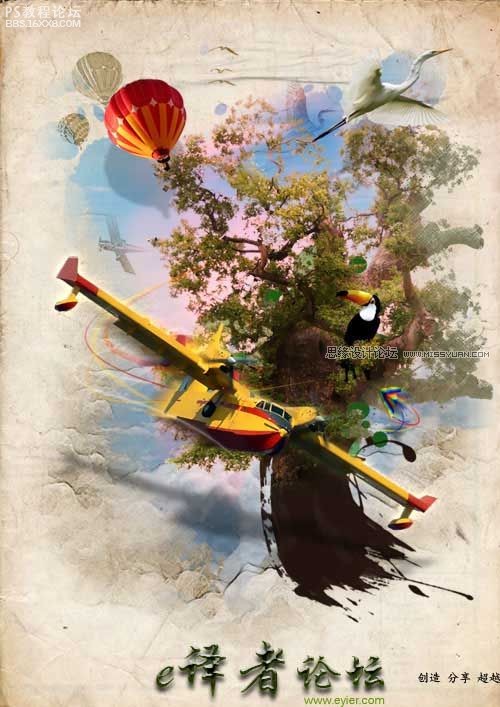
第二十六步:
从下载的图片中抠出人物的手,其布局如图所示。
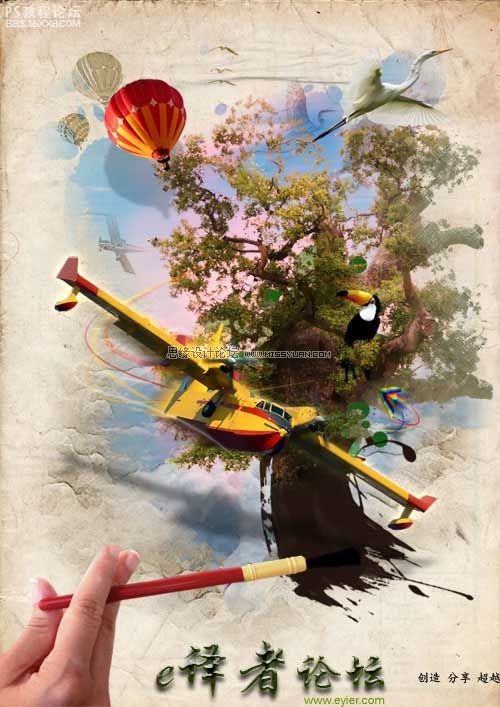
第二十七步:
复制“Hand”图层,选择复制了的图层,依次“图像 调整 色相/饱和度”设置明度为0,然后“滤镜 模糊 高斯模糊”,设置半径为10,然后“编辑 自由变换”。轻轻旋转阴影,让两个笔头能够连接在一起。

,
第二十八步: 在上述图层上新建一个图层,在笔头处用#251A10绘制一个小的点滴。单击鼠标右键,选择混合选项,选择斜面和浮雕选项。设置深度1,大小5,角度165,高光模式30,其他选项为默认。 第二十九步: 在飞机图
第二十八步:
在上述图层上新建一个图层,在笔头处用#251A10绘制一个小的点滴。单击鼠标右键,选择混合选项,选择斜面和浮雕选项。设置深度1,大小5,角度165,高光模式30,其他选项为默认。

第二十九步:
在飞机图层上面新建一个图层,利用套索工具围绕飞机绘制一个不规则区域。
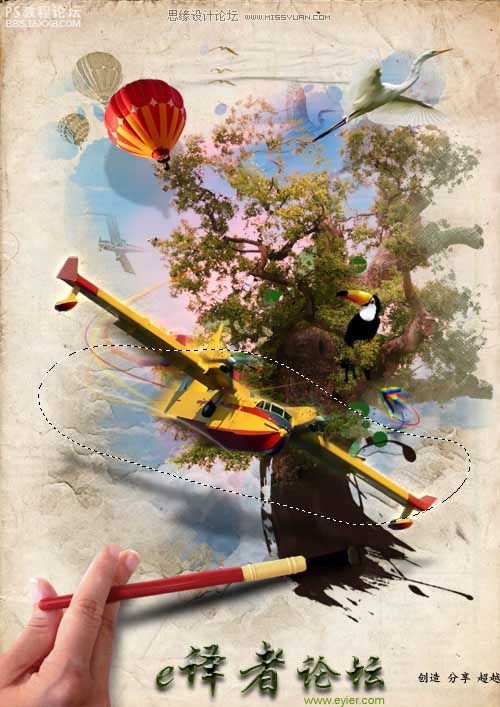
第三十步:
选择选定的区域,依次“选择 修改 羽化”,设置羽化半径为30,然后“滤镜 渲染 云彩”,设置混合模式为强光。
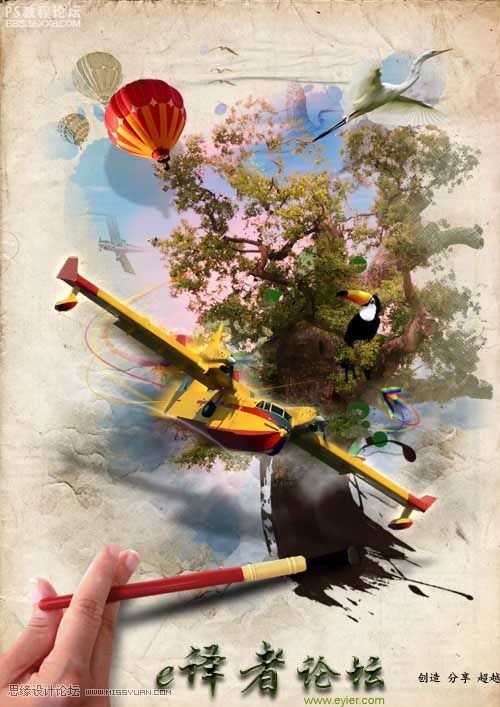
第三十一步:
新建最后一个图层,用笔刷工具,选择默认的Star33好笔刷,然后打开笔刷面板,点击动态形状,设置大小抖动为100,最小直径为0。
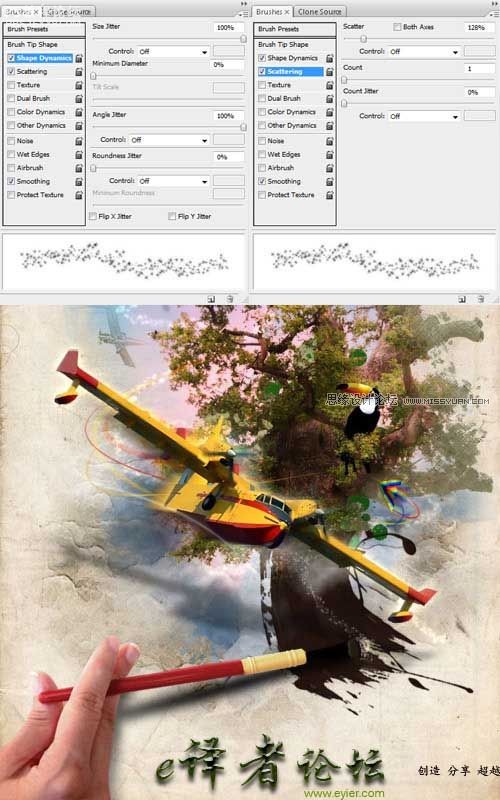
最终的效果图如下:

作者:阳光宅男 出处:E者论坛出品
学习 · 提示
相关教程
关注大神微博加入>>
网友求助,请回答!







